WAS部署
- 格式:doc
- 大小:1.12 MB
- 文档页数:21

第1章安装WAS运行launchpad.exe应用程序,进入安装页面启动WebSphere Application Server Network Deployment 产品的安装程序。
从启动板或从命令行启动“安装”向导后,然后会显示“欢迎”面板。
单击下一步以继续,将显示许可证协议。
单击我接受许可证协议中的条款消息旁的单选按钮以同意此许可证协议,并单击下一步继续。
接受许可证条款后,“安装”向导检查支持的操作系统和必需的软件补丁。
确认操作系统是受支持的并且您已经安装了所有必需的补丁之后,单击下一步。
指定安装目标后,单击下一步。
启用安全管理,填入用户名和密码,单击下一步。
选择要安装的功能部件并单击下一步。
功能部件描述核心产品文件安装产品二进制文件代码。
Application Server 样本安装样本应用程序。
Javadoc安装WebSphere Application Server 类的API 文档为了无论在开发环境、测试环境还是在生产环境中都能取得较好的性能,就不要安装样本。
“安装”向导会显示“确认”面板。
查看摘要信息,然后单击下一步安装产品代码,或单击上一步更改您的规范。
“安装”向导将创建卸载程序并且会显示正在安装哪些组件的进度面板。
安装结束时,该向导会显示“安装完成”面板。
点击完成,弹出界面,如图。
启动安装验证启动控制管理台,并登陆。
第2章WAS配置及应用部署1 数据库配置1、创建表空间。
OA系统一般默认创建四个表空间:codrp.dbfcodrp_attachment.dbfcodrp_archive.dbfcodrp_attachement_archive.dbf2、创建用户并分配相关的权限,用户的权限一般分配为下图中的权限:3、导入数据库文件常用命令:imp oa21/1234@orcl file=dtoa.dmp full=y ignore=y fomuser=oa21 touser=oa212 WebSphere环境配置2.1登陆控制台登录websphere管理控制台2.2配置虚拟主机“虚拟主机”,在这里可以查到虚拟主机名称所对应的地址与端口。
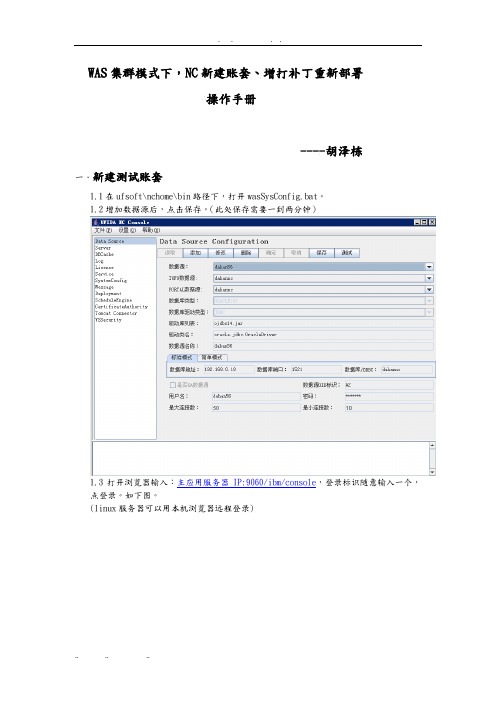
WAS集群模式下,NC新建账套、增打补丁重新部署操作手册----胡泽栋一.新建测试账套1.1在ufsoft\nchome\bin路径下,打开wasSysConfig.bat。
1.2增加数据源后,点击保存。
(此处保存需要一到两分钟)1.3打开浏览器输入:主应用服务器IP:9060/ibm/console,登录标识随意输入一个,点登录。
如下图。
(linux服务器可以用本机浏览器远程登录)1.4停止所有server。
点击“服务器”-“应用程序服务器”,先勾选master,点击停止,等master停止后,再将其它server停止。
1.5停止群集管理器。
进入如下路径:IBM\WebSphere\AppServer\profiles\Dmgr01\bin,执行stopManager.bat, Linux环境下执行stopManager.sh。
1.6启动群集管理器。
进入如下路径:IBM\WebSphere\AppServer\profiles\Dmgr01\bin,执行startManager.bat, Linux环境下执行startManager.sh。
1.7打开浏览器输入:主应用服务器IP:9060/ibm/console,登录标识随意输入一个,点登录。
(linux服务器可以用本机浏览器远程登录)1.8启动所有server。
点击服务器-应用程序服务器。
1.9用root登录NC系统,选择数据源。
建立账套。
二.增加补丁后部署步骤。
2.1 备份相应补丁处文件,将补丁打入NC路径2.1.1 除补丁需要替换的文件外,请不要往ufsoft\nchome\modules路径下新增任务文件夹2.1.2 备份IBM\HTTPServer\Plugins\config\webserver1下的plugin-cfg.xml文件2.2.1 windows环境,停止apache服务.2.2.2 linux环境登录主应用服务器IP:9060/ibm/console,停止如下图服务2.3打开浏览器输入:主应用服务器IP:9060/ibm/console,登录标识随意输入一个,点登录。

目录一.安装准备 (3)1. 1变量安装目录 (3)1. 2服务器服务端口 (3)1. 3修改hosts文件 (3)二.安装websphere (3)2. 1 将websphere 安装包解压 (3)2. 2 创建概要文件 (8)2. 3 IHS的安装 (8)2. 4启动IHS (13)2. 5添加webserver (13)2. 6优化主配置文件 (14)三. 增加并启动节点: (14)3. 1 向管理端添加节点 (14)3. 2 启动节点 (14)四. 创建集群 (15)4. 1 创建集群 (15)4. 2 在一个集群上部署两个server, (17)4. 3 虚拟主机 (18)五.创建jdbc和数据源 (19)5. 1 创建JDBC (19)5. 2 创建数据源 (22)六. Was参数优化 (25)6. 1 java虚拟机 (25)6. 2 JDBC连接池 (25)6. 3 WebSphereApplicationServer数据源属性 (26)6. 4 Web容器线程池 (27)七. 部署应用 (27)7. 1 部署应用 (27)7. 2 生成plugin (28)一.安装准备1. 1变量安装目录应用服务器:wyapp01 63.1.1.101wyapp02 63.1.1.102<W AS_ND_HOME> /usr/IBM/WebSphere/AppServer//usr/IBM/WebSphere/AppServer/profiles/AppSrv01 WebSphere 应用服务器/usr/IBM/WebSphere/AppServer/profiles/Dmgr WebSpheer应用服务器网络部署Web服务器:<WEB_HOME>/usr/IBM/WebSphere<Plugin_HOME> /usr/IBM/WebSphere/Plugin Web插件路径启动程序路径:/usr/IBM/WebSphere/bin/apchectl主配置文件:/usr/IBM/WebSphere/config/httpd.conf1. 2服务器服务端口管理控制台端口:9060应用服务端口:Pweb 9081Eweb 9083Mweb 90841. 3修改hosts文件分别修改两台应用服务器的hosts文件Vi /etc/hosts添加如下内容:63.1.1.101 wyapp0163.1.1.102 wyapp0261.1.1.101 wyweb0161.1.1.102 wyweb0261.1.1.103 raserver63.1.1.103 wydb_src1.4安装浏览器,Was 在aix 上安装需要浏览器支持,建议去IBM官方下载火狐浏览器二.安装websphere2. 1 将websphere安装包解压进到解压目录下的W AS目录,运行安装程序install.sh如下图:单击“下一步”接受本软件的安装协议,点击“下一步”,进入系统条件检查点击“下一步”点击“下一步”把“应用程序服务器样本“去掉点击”下一步“选择安装的目录” /usr/IBM/WebSphere/AppServe”点击“下一步”选择安装产品出现was nd 安装摘要。

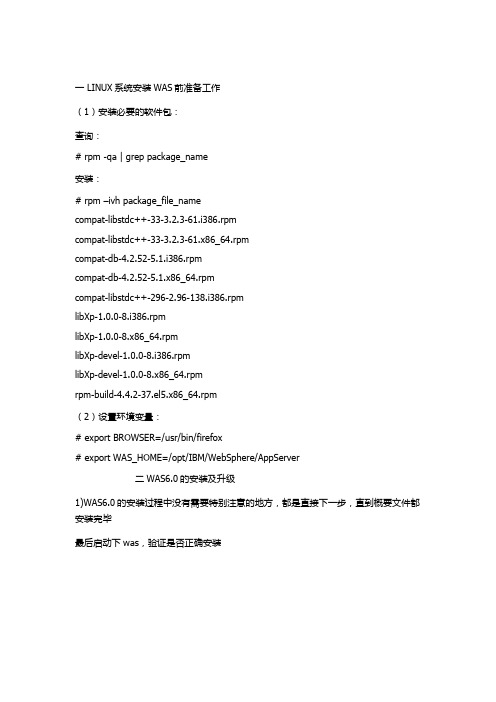
一 LINUX系统安装WAS前准备工作(1)安装必要的软件包:查询:# rpm -qa | grep package_name安装:# rpm –ivh package_file_namecompat-libstdc++-33-3.2.3-61.i386.rpmcompat-libstdc++-33-3.2.3-61.x86_64.rpmcompat-db-4.2.52-5.1.i386.rpmcompat-db-4.2.52-5.1.x86_64.rpmcompat-libstdc++-296-2.96-138.i386.rpmlibXp-1.0.0-8.i386.rpmlibXp-1.0.0-8.x86_64.rpmlibXp-devel-1.0.0-8.i386.rpmlibXp-devel-1.0.0-8.x86_64.rpmrpm-build-4.4.2-37.el5.x86_64.rpm(2)设置环境变量:# export BROWSER=/usr/bin/firefox# export WAS_HOME=/opt/IBM/WebSphere/AppServer二WAS6.0的安装及升级1)WAS6.0的安装过程中没有需要特别注意的地方,都是直接下一步,直到概要文件都安装完毕最后启动下was,验证是否正确安装2) WAS的升级WAS的升级主要是注意下,不同版本的was升级需要不同版本的updateIntaller WAS6.0.1需要的版本号是6.0.1.19WAS6.0.2需要的版本是7.0.0.19具体的升级步骤:下面的截图是启动was之后,在WAS的界面可以看到WAS的版本号,这样就可以确定是否升级成功三 WAS的部署步骤在部署WAS前首先要打好ear包,将要运行的代码都准备好,将config配置文件里面配置的服务器更改为现在部署WAS服务的机器IP1.首先启动WAS2.进入到WAS的控制台。

WAS8.5.5集群部署安装WAS集群有一个优点,就是使用同步的内存作为会话保持,无需使用特殊的回话保持方案,就可以实现多个节点负载均衡的效果。
同一个用户登录后,他的session会在所有节点的内存中都拥有相同的拷贝,所以无需担心轮训造成的登录状态失效的问题。
另外WAS集群可以使用图形化的WEB页面进行各个节点的管理,同一个WAR包只需部署一次就会在各个节点中进行同步,十分的方便。
要使用WAS集群,首先要向IBM购买相关的软件包、光盘和授权。
然后会收到一些安装文件。
主要的安装文件有如下几个1、IM(Install Manager)安装包,zip格式,大小为163MB左右2、WAS主程序,分为3个zip包,每隔压缩包900M左右,共2.77GB3、WAS补丁包,是WAS8.5.5累积的一些补丁,由3个zip包组成,分别为872MB,1.65GB,1.57GB,三个一共4.08GB注:本次介绍的为WAS8.5.5 ND版,也只有ND版有集群功能,社区版和普通版是没有集群功能的,除了上面这些安装文件以外,还需要证书和授权,多数授权都集成在安装文件里面了,不需要单独的证书,可以联系IBM商务来购买。
这些安装文件是全平台通用的(基于JAVA的嘛),在Linux和Windows下都可以安装部署,当然都用上集群了肯定是用Linux的比较多was158.5.5-WS-WAS-FP015-part1.zip 2.84Gwas168.5.5-WS-WAS-FP016-part1.zip 2.87Gwas8.5.5.0-8.5.5.128.5.5-WS-WAS-FP012-part1.zip 4.08GWASND_v8.5.5_1of3.zip 2.77G现在搭建一个由3台设备组成的集群,其中第一台设备安装控制台用于部署,其余两台设备作为纯slave机器使用第一步:将安装包拷贝到服务器上,并解压这一步非常简单,将所有的zip包放到服务器上,使用scp或者sftp都可以,注意权限的问题解压的时候,三台机器都要解压IM,WAS安装包和补丁包。
1.1.1W A S安装配置大致步骤:1.安装WAS软件2.安装补丁工厂3.将补丁包*.pak(4个包)拷贝至目录/usr/IBM/WebSphere/UpdateInstaller/maintenance下(LINUX里面的目录为/opt/IBM/WebSphere/UpdateInstaller/maintenance)进行补丁安装4.创建概要文件profile文件5.启动WAS应用服务器服务6.创建数据源1.1.1.1W A S v6.1的安装LINUX里面安装WAS只有目录不一样,其它都一样。
目录为:/opt/IBM/WebSphere/AppServer介质大小和用途说明如下:541M C88SQML_WASNDv61AIX5Lv5_32B.tar.gz WAS ND安装介质73M download.updii.6100.aix.ppc32.zip 补丁安装工厂264M 6.1.0-WS-WAS-AixPPC32-FP0000002.pak WAS ND补丁6.1.0.2将安装介质和补丁解包:#cd /software/WAS的安装介质目录#gzip -d C88SQML_WASNDv61AIX5Lv5_32B.tar.gz #tar -xvf ../C88SQML_WASNDv61AIX5Lv5_32B.tar解包WAS ND的补丁安装工厂:#jar -xvf ../download.updii.6100.aix.ppc32.zip给安装目录足够的权限:cd /software/WASchmod –R 777 was61chmod –R 777 updateinstaller执行install命令,开始安装。
如下图:出现如下页面,点击“Next”:出现如下页面,选择“I accept……”,点击“Next”:在出现的页面上点击“Next”;出现如下页面,点击“Next”(注意,不要选取“Install the sample applications”,也就是不安装样例):出现如下页面,确认WAS安装目录为“/usr/IBM/WebSphere/AppServer”,点击“Next”:出现如下页面,在“Environments”一栏选择“cell”,点击“Next”:(注:因为我们要在打完补丁后再进行概要文件的创建和设置,所以在这里选择None,暂时不做)出现如下页面警告未创建概要文件。
一、安装步骤1.进入安装包../WAS下,点击,进行安装;出现下图:2,点击下一步;3.如图,接受协议,点击下一步;4.如果显示“已通过”,则可进行“下一步”操作;输入安装路径;5.如图所示,默认点击“下一步”即可;6.输入你想设定的用户名及密码;7.如图,一路默认,点击“下一步”即可;8.安装结果显示“成功”,至此安装完成。
点击“完成”,出现以下界面:9.点击“安装验证”,会出现安装结果;10.登录https://localhost:9043/ibm/console/来验证是否安装成功。
11.点击“继续浏览此网站”12.安装成功二、部署应用1.启动websphere第一种方法,打开“第一步”如图,点击“启动服务”第二种方法,点击“启动服务”第三种方法,打开“开始”---“管理工具”---“服务”,启动“IBM WebSphere Application Server”2.部署应用1)Websphere启动之后,打开https://localhost:9043/ibm/console/页面2)点击“继续浏览此网站”3)输入用户名,密码,点击登录4)打开“应用程序”—“新建应用程序”5)点击“新建企业应用程序”6)选择要部署的应用7)点击下一步,这部分需要的时间较长8)点击下一步9)点击下一步10)选中应用之后,点击应用,11)点击“下一步”12)选择web模块,虚拟主机,这选择默认值,点击“下一步;13)如图,输入“上下文根”,点击“下一步”14)如图,15)点击“完成”,该步时间较长,耐心等待;16)点击“保存”,该步也需要时间;17)进入\IBM\WebSphere\AppServer\profiles\AppSrv01\installedApps\PC-20130327CMF CNode01Cell\shanshan_war.ear经行相关配置的修改;18)修改完成后,打开“应用程序类型”—websphere企业应用程序;19)选择要启动的应用程序,点击启动;进行验证,输入:http://服务器IP:端口号/应用名/,这我的是:http://localhost:9080/shanshan/shan.html3.遇到的问题查看\IBM\WebSphere\AppServer\profiles\AppSrv01\logs\server1中的日志文件1,部分安装成功:日志中: CWUPI0000I: 退出代码=2原因可能是:机器名不对,机器名中不能有下划线;2.部署过程中出现内存溢出时:进行如下操作;,点击sever1,选择“Java 和进程管理”---“进程定义”选择“Java 虚拟机”设置“初始堆大小”与“最大堆大小”之后点击“应用”点击保存;重启服务。
WAS基本使用手册1.基本介绍WebSphere Application Server( 简称 WAS)是 IBM 的应用服务器基本结构 :单元 (cell) ——> 多个节点 (node) ——> 多个服务 (server) ——> 多个应用 (app)单元是整个分布式网络中一个或多个节点的逻辑分组单元是一个配置概念 , 是管理员将节点间逻辑关联起来的实现方法 , 可以将单元看作是WAS 最大的作用域2. 节点部署概要文件 (Profile) 定义一个独立应用程序服务器 (Server)的运行时环境 , 包括服务器在运行时环境中处理的所有文件节点 (Node)是受管服务器 (Server)的逻辑分组 , 节点通常与具有唯一 IP 主机地址的逻辑或物理计算机系统对应 , 节点不能跨多台计算机Node Agent 是将管理请求路由至服务器的管理代理程序, Node Agent 是服务器 , 是一个管理代理程序 , 并不涉及应用程序服务功能 , Node Agent 进程在每个受管节点上运行 , 并专门执行特定于节点的管理功能 , 如服务器进程监视、配置同步、文件传输和请求路由, Deployment Manager 通过与 Node Agent 的交互完成对单元内节点的控制Node 是管理上使用的概念, Profile 是实际的概要文件, 它们代表同一事物查看所有概要文件:export WAS_HOME=/usr/IBM/WebSphere/AppServercd $WAS_HOME/bin./manageprofiles.sh -listProfiles2.1. DeploymentManagerDeploymentManager( 简称 DM) 为单元中所有元素提供了单一的管理控制中心点DM 属于一个特殊的节点, 用以下步骤创建:export WAS_HOME=/usr/IBM/WebSphere/AppServercd $WAS_HOME/bin./manageprofiles.sh -create \-templatePath $WAS_HOME/profileTemplates/dmgr \-profileName Dmgr01 \-profilePath $WAS_HOME/profiles/ Dmgr01 \- nodeName ( 节点名 ) \-cellName (单元名 ) \-hostName (主机名 )(其中红色部分为概要文件名, 可根据实际情况修改)2.2. 节点1.新增节点 :./manageprofiles.sh -create\ -profileName AppSvr01 \-templatePath $WAS_HOME/profileTemplates/default \-profilePath $WAS_HOME/profiles/ AppSrv01 \-nodeName ( 节点名 ) \-cellName (单元名 ) \-hostName (主机名 )(其中红色部分为概要文件名, 可根据实际情况修改)2.添加节点到 DeploymentManager: cd$WAS_HOME/profiles/ AppSrv01/bin./addNode.sh IP PORT( 其中 ip 为 WebSphere DM 所在服务器的 IP, PORT 为 WebSphere DM 对应的SOAP_CONNECTOR_ADDRESS端口 , 默认为 8879)3.启动节点 :cd $WAS_HOME/profiles/ AppSrv01/bin./startNode.sh或cd $WAS_HOME/bin./ startNode.sh AppSrv014.停止节点 :cd $WAS_HOME/profiles/ AppSrv01/bin./stopNode.sh或cd $WAS_HOME/bin./stopNode.sh AppSrv01注 :在 WAS 控制台只能停止节点, 不能启动 , 步骤如下 :登陆 WAS 控制台系统管理——> Node Agent选择节点进行操作5.删除节点 :确认节点已经停止cd $WAS_HOME/bin删除节点对应的概要文件:./manageprofiles.sh -delete -profileName AppSrv01删除所有节点对应的概要文件(谨慎 , 会删除 DM 的概要文件 ): ./manageprofiles.sh -deleteAll最后删除节点文件目录cd $WAS_HOME/profilesrm -Rf AppSrv01注 :在 WAS 控制台只能把节点从DM 去除 , 不能进行删除节点操作2.3. 状态1.登陆 WAS 控制台2.系统管理——> 节点已同步此节点上的配置文件已与Deployment Manager 同步未同步此节点上的配置文件未与Deployment Manager 同步 (已过期 )未知由于无法访问此节点的Node Agent, 所以无法确定配置文件的状态不可用由于此节点是非受管节点, 所以状态列不适用于此节点3.集群部署集群由一组应用程序服务器组成3.1. 新建1.登陆 WAS 控制台2.服务器——> 集群3.点击新建4.输入集群名称 , 点击下一步5.创建第一个集群成员 , 输入成员名 , 选择节点 , 点击下一步6. 创建其他集群成员, 输入成员名 , 选择节点 , 点击添加成员, 点击下一步7. 检查操作总结的信息是否正确, 点击完成8.查看新建的集群3.2. 维护新建成功后 , 可以在控制台进行启动停止删除等操作, 如果删除集群也会把集群下的注 :集群的起停会直接影响到集群下的服务和应用起停服务和应用删除3.3. 状态已启动所有集群成员都在运行已部分启动至少其中一个集群成员在运行已部分停止至少其中一个集群成员已停止运行已停止所有集群成员都已停止运行不可用无法确定状态4.服务部署4.1. 新建1.登陆 WAS 控制台2.服务器——> 应用程序服务器3.点击新建4.选择节点 , 输入服务名称 , 点击下一步5.点击下一步6.点击下一步7.点击完成8.查看新建的服务4.2. 维护新建成功后 , 可以进行启动停止删除等操作注 :如果删除服务, 服务下的应用也会被删除如果起停失败, 也可以通过命令行来进行起停, 步骤如下 :export WAS_HOME=/usr/IBM/WebSphere/AppServercd $WAS_HOME/profiles/ AppSrv01/bin(其中红色部分为服务所在节点名, 可根据实际情况修改)启动服务./ startServer.sh server1停止服务./ stopServer.sh server1(其中红色部分为服务名, 可根据实际情况修改)其他常用配置修改点击服务名——> Java 和进程管理——>进程定义——> Java虚拟机可以对垃圾回收, 内存大小 , 字符集等进行修改4.3. 状态已启动服务器正在运行已部分停止服务器在进行从已启动状态更改为已停止状态已停止服务器未运行不可用无法确定状态5.应用部署5.1. 发布1.登陆 WAS 控制台2.应用程序——> 企业应用程序3.点击安装4.选择本地或服务器上的应用工程包, 输入上下文根 , 点击下一步5. 勾选启动类重新装入, 点击下一步6. 指定应用程序中所包含的模块的安装目标, 包括集群、服务和WEB 服务器等7.选择虚拟主机 , 一般为默认 , 点击下一步8.确认下上文根的是否正确 , 点击下一步9.最终确认所有配置是否正确, 点击完成10.安装成功 , 点击保存11.查看发布的应用5.2. 更新发布应用程序是zip 包目录结构war 包 , 更新应用程序是:TEST.war更新的应用程序zip 包, 最后打成zip 包(其中TEST为应用名, 可根据实际情况修改, TEST.war为文件夹名称, 而不是war 包 )1. 登陆 WAS 控制台2. 应用程序——> 企业应用程序3.选着需要更新的应用 , 点击更新4.选择替换、添加或删除多个文件, 选择本地或服务器上的应用更新包, 点击下一步5.点击确认6.更新成功 , 点击保存7.点击应用更新8.更新完成后 , 不需要重启应用程序 , WAS 会自动重新加载更新的内容 , 可能会造成短时间无法访问应用5.3. 维护发布成功后 , 可以进行启动停止卸载导出等操作注:卸载应用成功后 , WAS服务器上还会有一些临时文件存在 , 但没有任何其他影响如果需要删除 , 可以手动删除 :cd /usr/IBM/WebSphere/AppServerfind ./ -name TEST*删除所有 TEST_war.ear 文件或目录(其中红色部分为应用名, 可根据实际情况修改)5.4. 状态启动应用程序正在运行部分启动应用程序在进行从已停止状态更改为已启动状态已停止应用程序未在运行部分停止应用程序在进行从启动状态更改为停止状态不可用无法确定状态不可用应用程序不提供有关它是否正在运行的信息6.数据库配置6.1. J2C 认证数据J2C 认证数据指定供Java(TM) 2 连接器安全性使用的一组用户标识和密码, 配置如下 :1. 登陆 WAS 控制台2. 安全性——> 安全管理、应用程序和基础结构——> Java 认证和授权服务——>J2C 认证数据3.点击新建4.输入别名、用户表示 (数据库用户名 )、密码 (数据库密码 ), 点击确认5.安装成功 , 点击保存6.查看建立的 J2C 认证数据6.2. JDBC 提供程序JDBC 提供程序包括特定的 JDBC 驱动程序实现类 , 以便访问环境中的特定供应商数据库 , 配置如下 :1.登陆 WAS 控制台2.资源—— > JDBC——> JDBC 提供程序3. 选择作用域 , 可根据需要的范围选择JDBC 提供程序 ) 所有作用域 :对所有服务生效(不能在此作用域新建单元 :只对该单元下所有服务生效集群 :只对该集群下所有服务生效节点 :只对该节点下所有服务生效服务 :只对该服务生效4.点击新建5.选择数据类型 :DB2, 提供程序类型 :DB2 Universal JDBC Driver Provider, 实施类型 :连接池数据源 , 输入名称 , 点击下一步6.输入 jar 包 db2jcc.jar, db2jcc_license_cisuz.jar 的存放路径如果配置过环境变量里的 DB2UNIVERSAL_JDBC_DRIVER_PATH和DB2UNIVERSAL_JDBC_DRIVER_NATIVEPATH这里会自动显示路径 , 详见 7.环境配置7. 最终确认所有配置是否正确, 点击完成8.新建成功 , 点击保存9. 选择所有作用域或刚选择的作用域, 查看新建的JDBC 提供程序6.3. 数据源数据源用于提供关系数据库连接的资源, 配置如下 :1.登陆 WAS 控制台2.资源—— > JDBC——> 数据源3.选择作用域 , 和 JDBC提供程序一致4.点击新建5.输入数据源名 , JNDI 名称 (用于应用程序 JNDI 连接名 ), 选择 J2C 认证别名 , 点击下一步6.选着 JDBC 提供程序 , 点击下一步7.输入数据库连名 (数据库实例名 ), 服务器名称 (数据库的 IP 地址或主机名 ), 端口号(默认是 50000), 点击下一步8.最终确认所有配置是否正确 , 点击完成9.新建成功 , 点击保存10.如果出现节点同步操作 , 同步11.选择所有作用域或刚选择的作用域, 查看新建的数据源12. 选择新建的数据源, 点击连接测试, 看是否连接成功13.如果连接不成功 , 查看点击管理状态 , 看状态是否活动14.如果没有信息或状态为不活动时 , 检查配置是否正确 : J2C认证数据 : 配置数据库的用户和密码JDBC 提供程序 :配置数据库的驱动程序和连接类型数据源 :配置数据库的实例名 IP 地址和端口如果配置没问题 , 重启节点7.环境配置7.1. 环境变量1.登陆 WAS 控制台2.环境—— > WebSphere 变量3.选择作用域 , 可根据需要的范围选择4.点击新建5.输入名称和值 ? 点击确定6.新建成功 , 点击保存7.点击需要修改的环境变量 , 可进行修改8.常用默认环境变量 :JAVA_HOME JAVA目录WAS_INSTALL_ROOT WAS 安装目录WAS_LIBS_DIR WAS LIB包目录WAS_TEMP_DIR WAS 临时目录LOG_ROOT WAS 日志目录WAS_CELL_NAME WAS 单元名WAS_SERVER_NAME WAS 服务名USER_INSTALL_ROOT概要文件目录APP_INSTALL_ROOT应用安装目录SERVER_LOG_ROOT应用日志目录DB2_JDBC_DRIVER_PATH DB2 驱动目录DB2UNIVERSAL_JDBC_DRIVER_PATH DB2 驱动目录DB2UNIVERSAL_JDBC_DRIVER_NATIVEPATH DB2 驱动目录INFORMIX_JDBC_DRIVER_PATH INFORMIX 驱动目录MICROSOFT_JDBC_DRIVER_PATH SQL SERVER驱动目录MICROSOFT_JDBC_DRIVER_NATIVEPATH SQL SERVER驱动目录MSSQLSERVER_JDBC_DRIVER_PATH SQL SERVER驱动目录ORACLE_JDBC_DRIVER_PATH ORACLE驱动目录SYBASE_JDBC_DRIVER_PATH SYBASE驱动目录7.2. 性能监控1.登陆 WAS 控制台2.监视和调整——> 性能查看器——> 当前活动3.勾选需要监视的服务 , 点击启动监视4.点击已监视的服务 , 进入监视界面 , 能很直观的监视应用访问时间5.点击顾问程序 , 可以监视应用程序运行时各种数据6.点击摘要报告7. servlet 摘要列出在当前应用程序服务器中运行的所有servlet8.EJB摘要会列出在服务器中运行的所有Enterprise beans, 花费在它们的方法中的时间量 , EJB 调用次数以及花费在每个Enterprise bean 中的总时间9.EJB 方法摘要显示每个EJB 方法的统计信息10.连接池摘要会列出应用程序服务器中定义的所有数据源连接并显示随着时间的过去它们的使用情况11.线程池摘要显示了随着时间的过去, 应用程序服务器中所有线程池的使用情况12. 点击性能模块, 这些模块提供系统资源性能数据Application Server 池和队列 (例如数据库连接池数据 (例如servlet 响应时间 )的图形和图表(例如CPU 利用率 ), WebSphere )性能数据和客户应用程序数据性能7.3. 日志管理1.登陆 WAS 控制台2.故障诊断——> 日志和跟踪3.点击需要查看日志的服务4.日志类型诊断跟踪 :服务器进程的诊断跟踪配置设置确定服务器进程的初始跟踪状态JVM 日志 :通过将JVM 的 System.out 和 System.err 流重定向到独立日志文件来创建JVM 日志进程日志:WAS 进程包含两个可供进程中运行的本机代码访问的stdout 和stderr 输出流IBM 服务日志 :包含写入 System.out 流的 WAS 消息和一些包含详尽服务信息的特殊消息5.JVM 日志包含应用日志 , 可根据情况修改文件大小 , 文件个数 , 日志时间6.更改日志级别详细信息 , 输入指定要跟踪的组件、包或组的日志详细信息级别日志详细信息级别规范的格式是 :<component> = <level>其中<component>是要为它设置日志详细信息级别的组件, 而 <level> 是某个有效的记录器级别 (关闭、致命、严重、警告、审计、信息、配置、详细信息、精细、较精细、最精细、全部 ), 用冒号分隔多个日志详细信息级别规范7.日志查看WAS 控制台 :故障诊断——> 日志和跟踪——> 日志类型——> 运行时 , 点击查看也可以直接进入日志目录查看诊断跟踪 :${SERVER_LOG_ROOT}/trace.logJVM 日志 :${SERVER_LOG_ROOT}/SystemOut.log${SERVER_LOG_ROOT}/SystemErr.log进程日志 :${SERVER_LOG_ROOT}/native_stdout.log${SERVER_LOG_ROOT}/native_stderr.logIBM 服务日志 :${LOG_ROOT}/activity.log8.端口配置8.1. 控制台访问端口1.登陆 WAS 控制台2.系统管理——> Deployment Manager ——> 端口3.其中 WC_adminhost( 默认为 9060), WC_adminhost_secure( 默认为 9043) 为控制台访问端口 , 点击进行修改 , 注意不要和其他端口冲突4.修改成功 , 点击保存8.2. 应用访问端口1.登陆 WAS 控制台2.系统管理——> 服务器——> 应用程序服务器3.选择需要修改端口的服务——>端口4.其中 WC_defaulthost( 默认为 9080) 为应用访问端口 , 点击进行修改 , 注意不要和其他端口冲突5.修改成功 , 点击保存8.3. 虚拟主机每个虚拟主机有一个逻辑名并且由它的一个或多个域名系统(DNS)别名的列表识别, DNS 别名是用于请求servlet的TCP/IP主机名和端口号端口新增修改后, 需要在虚拟主机添加相应端口, 才能正常访问1.登陆 WAS 控制台2.环境—— > 虚拟主机3.如果是修改控制台端口 , 点击 admin_host ——> 主机别名4.点击新建5.输入对应控制台的端口 , 点击确定6.新建成功 , 点击保存7.如果是修改应用端口 , 点击 default_host —— > 主机别名8.点击新建9.输入对应应用的端口 , 点击确定10.新建成功 , 点击保存9. 日常维护9.1. 常用目录/usr/IBM/WebSphere/AppServer WAS 根目录/usr/IBM/WebSphere/AppServer/bin WAS 操作目录/usr/IBM/WebSphere/AppServer/profiles 节点根目录/usr/IBM/WebSphere/AppServer/profiles/ AppSvr01/bin 节点操作目录/usr/IBM/WebSphere/AppServer/profiles/ AppSvr01/logs 节点日志目录/usr/IBM/WebSphere/AppServer/profiles/ AppSvr01/logs/ server1 应用日志目录/usr/IBM/WebSphere/AppServer/profiles/ AppSvr01/installedApps 应用程序目录(其中红色部分为概要文件名和应用名, 可根据实际情况修改 )9.2. 进程查看1.查看所有 WAS 进程其中 WAS 控制台对应一个进程, 每个节点每个服务对应一个进程ps -ef|grep wasadmin(其中红色部分为WAS 服务器用户名 , 可根据实际情况修改)2.查看节点进程ps -ef|grep ' nodename nodeagent'(其中红色部分为节点名, 可根据实际情况修改)3.查看服务进程ps -ef|grep servername(其中红色部分为服务名, 可根据实际情况修改)9.3. 应用日志查看export WAS_HOME=/usr/IBM/WebSphere/AppServercd $WAS_HOME/profiles/ AppSvr01/logs/ server1more SystemOut.log(其中红色部分为概要文件名和应用名, 可根据实际情况修改) 9.4. 服务起停export WAS_HOME=/usr/IBM/WebSphere/AppServer1.启动管理控制台cd $WAS_HOME/profiles/ Dmgr01/bin./startManager.sh(其中红色部分为DM 名 , 可根据实际情况修改)2.启动节点cd $WAS_HOME/profiles/ AppSrv01/bin./startNode.sh(其中红色部分为概要文件名, 可根据实际情况修改)3.启动应用服务器cd $WAS_HOME/profiles/ AppSrv01/bin./startServer.sh server1(其中红色部分为概要文件名和服务名, 可根据实际情况修改)4.停止应用服务器cd $WAS_HOME/profiles/ AppSrv01/bin./stopServer.sh server1(其中红色部分为概要文件名和服务名, 可根据实际情况修改)5.停止节点cd $WAS_HOME/profiles/ AppSrv01/bin./stopNode.sh(其中红色部分为概要文件名, 可根据实际情况修改)6.停止管理控制台cd $WAS_HOME/profiles/ Dmgr01/bin./stopManager.sh(其中红色部分为DM 名 , 可根据实际情况修改)。
WebSphere(was8.5)安装及部署-单应用系统集成部1. 业务分析及安装思路 (4)2. 环境 (4)3. 安装 (4)3.1 安装包准备 (5)3.2 简介 (5)3.3 上传介质 (6)3.4 LINUX 环境基本参数检查 (6)3.5 jdk包安装 (7)3.6 Installation Manager 的安装 (8)3.7 WAS的安装 (11)3.8 创建Dmgr管理概要文件 (19)3.8.1 使用概要管理工具创建概要文件 (19)3.8.2 通过命令行启动概要管理服务器 (28)3.8.3 通过浏览器验证Deployment Manager启动成功及管理正常 (28)3.9 创建应用程序服务器概要文件 (29)3.9.1 使用概要管理工具创建概要文件 (30)3.8.2 通过命令行启动概要应用程序服务 (42)3.8.3 通过浏览器验证Deployment Manager启动成功及管理正常 (42)4. 发布应用 (43)4.1 配置数据源 (43)4.1.1 建立JDBC提供程序 (43)4.1.2 配置数据源 (46)4.1.3 数据源的优化 (54)4.2 发布应用 (56)4.3 防火墙端口开启 (62)1.业务分析及安装思路经过相应的对客户需求分析,对于商业营销系统来说承受的最高在线用户数在200-500之间;对于安徽烟草各个地市的商业营销系统的最高在线用户数应该处于400以下,这种压力对于较新版本的WebSphere Application Server (如WebSphere Application Server 8.5 来说)建立一个应用服务器实例即可没有做集群的任何必要。
所以,我们将安装WebSphere Application Server ND 8.5 版本,并且建立DM 和AppServer Profile,在AppServer Profile 中建立一个应用服务器实例且给这个应用服务器实例配置的JVM Heap 内存大小在4G左右。
1.WAS如何启动启动类
第一步:启动websphere服务器,点击服务器——>应用程序服务器——>server1
第二步:容器服务——>Startup bean服务
第三步:选中“在服务器启动时启用服务”,点击应用
第四步:点击保存到主配置
2.CORE端配置
2.1 数据源的配置
第一步:启动W AS,在地址栏中输入https://localhost:9043/ibm/console,https://localhost:9060/ibm/console如下图:
第二步:进入websphere的控制中心后,如下图所示,点资源\JDBC进行数据源配置
第三步:点击JDBC下的数据源,如下图:
第五步:在配置数据源的界面中先给你要配置的数据源选择一个域,然后点击新建按钮即可
第六步:输入数据源名及JNDI名称,在组件管理的认证别名一项中可以先不选,之后自己新建,单击下一步按钮
击下一步
第八步:选择要使用的数据库类型及提供程序类型
在提供程序类型中如下图选择:
实施类型:
当选择完毕后,名称及描述会根据用户所选,自动添加,如下图所示:
点击下一步即可
第十步:填入相应的信息(如数据库名、服务器名及端口号):
下图显示详细信息:
择刚刚配置的数据源:
配置完成后点击保存:
2.2 EJB的部署
进入控制台页面后,在应用程序下点击安装新的应用程序:
点击浏览按钮,找到你的EAR包的路径
选择一个ear包,点击打开即可:
然后点击下一步,出现下图界面:
点击下一步:
点击完成即可:
记得保存:
在企业应用程序界面,选择刚刚发布的ear包,点击启动:
2.3 需要注意的几点
2.3.1MANIFEST.MF配置文件
此配置文件是EJB包文件内的META-INF文件夹下,Class-Path:后必须有一个空格,把需要引入的包都写到后面,并用空格间隔,切记:Class-Path所在行要有回车。
2.3.2其他配置文件和开发人员自定义的类处理方法
第一步:将所有的配置文件和开发人员自定义的类打成一个jar包,在此命名为train.jar,jar包中的结构如下图:
第二步:将第一步中打成的jar包放到EAR中,如下图:
第三步:将第一步中打成的jar包在2.3.1中的配置文件中进行引用
3.WEB端配置
3.1 在WAS上部署war包
第一步:将web端程序打成war包jar –cvf *.war 目录
第二步:启动W AS,在地址栏中输入https://localhost:9043/ibm/console,如下图:
第三步:输入用户名、密码,点击登录
第四步:点击应用程序——>企业应用程序——>安装,如下图
第五步:在完整路径中输入war包的路径,在上下文根中输入上下文路径
第六步:依次点击下一步,最后点击保存,并启动服务,如下图
3.2 需要修改sword中的几处
第一步:修改下图
IBM\WebSphere\AppServer\profiles\AppSrv01\installedApps\ibmNode01Cell\sword FrameTrain_war.ear\swordFrameTrain.war\WEB-INF\classes中的ejb-beans.xml配
置文件
3.3 WASCLIENT.JAR 的加入
必须将与EJB 相关联的客户端包放到web 端的lib 目录下。
例如:W ASDoaminFacadeClient.jar 放到”…\WEB-INF\lib”
4.部署进可能出现的问题
4.1 如果要修改配置文件,注意was环境下的缓存
4.2 如果出现delegate异常的错误,可能是web端ejb-beans.xml和core端persistence.xml、ejb-beans.xml文件中iiop协议的地址和端口配置不正确4.3 如果在发布后的路径里直接修改一些配置文件,而没有重新发布那么必须修改/config/cells/localhostNode02Cell/applications下相应文件夹里的配置文件这样才能生效
4.4 如果提示jar包里类找不到(这种情况基本是在core端出现),看一下WASDoaminFacade.jar里META-INF/MANIFEST.MF文件里有没有jar包的描述,如果没有加上,前后要有空格,然后重新发布;如果不想重新发布,必须修改/config/cells/localhostNode02Cell/applications下core 包对应文件夹里META-INF/MANIFEST.MF文件的内容。
21。